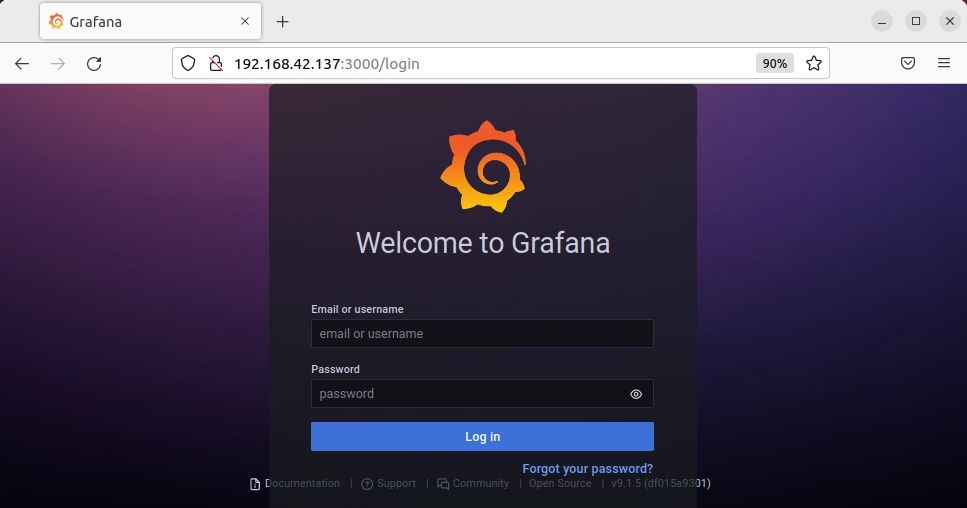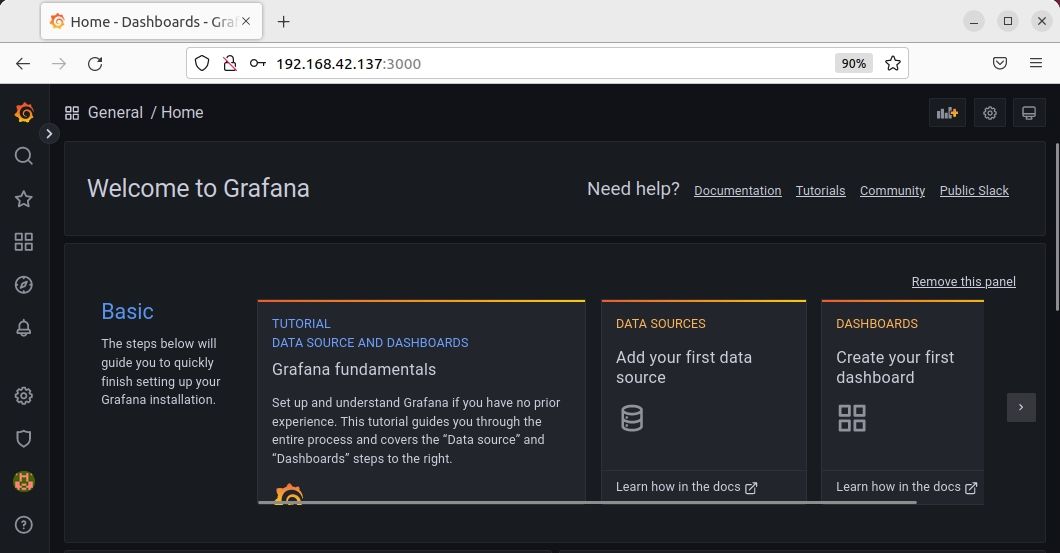Các công cụ trực quan hóa dữ liệu giúp dễ dàng phân biệt thông tin hữu ích và rút ra kết luận từ các tập dữ liệu lớn và phức tạp. Grafana là một trong những công cụ trực quan hóa dữ liệu tương tác nguồn mở và phổ biến cho phép bạn phân tích và trực quan hóa dữ liệu của mình từ tất cả các nguồn thành một trang tổng quan thống nhất.
Nó cho phép khám phá dữ liệu thông qua các truy vấn, trực quan hóa dữ liệu bằng cách sử dụng nhiều thành phần trực quan hóa như đồ thị, biểu đồ, bản đồ nhiệt, v.v. và thiết lập cảnh báo và thông báo. Grafana hỗ trợ một số nguồn dữ liệu, chẳng hạn như Prometheus, Graphite, Elasticsearch, PostgreSQL và nhiều nguồn khác. Đây là cách thiết lập Grafana trên Ubuntu.
1. Cài đặt Grafana từ kho lưu trữ chính thức
Bạn có thể cài đặt Grafana trên Ubuntu bằng cách sử dụng kho lưu trữ chính thức của họ và trình quản lý gói APT. Để bắt đầu cài đặt, hãy mở terminal và sử dụng lệnh sau để cài đặt một số điều kiện tiên quyết:
sudo apt install -y apt-transport-https software-properties-commonSau đó, tải xuống khóa GPG của Grafana:
wget -q -O /usr/share/keyrings/grafana.key https:Sau khi cài đặt các điều kiện tiên quyết và tải xuống khóa GPG, hãy thêm kho lưu trữ và cài đặt Grafana.
Đối với Phiên bản Doanh nghiệp
Đưa ra lệnh sau để thêm khóa GPG và kho lưu trữ của Grafana vào các nguồn APT của hệ thống của bạn:
echo deb [signed-by=/usr/share/keyrings/grafana.key] https:Sau đó, cập nhật chỉ mục kho lưu trữ:
sudo apt updateSau khi cập nhật xong, hãy phát hành lệnh sau để cài đặt phiên bản Grafana Enterprise:
sudo apt install grafana-enterpriseĐối với Ấn bản OSS
Đưa ra lệnh sau để thêm kho lưu trữ và khóa GPG của Grafana vào các nguồn APT của hệ thống của bạn:
echo deb [signed-by=/usr/share/keyrings/grafana.key] https:Tiếp theo, cập nhật chỉ mục kho lưu trữ bằng cách chạy:
sudo apt-get updateSau đó, đưa ra lệnh sau để cài đặt phiên bản Grafana OSS:
sudo apt-get install grafana 2. Cài đặt Grafana trên Ubuntu bằng Gói DEB
Ngoài ra, bạn cũng có thể cài đặt Grafana bằng cách cài đặt gói DEB có sẵn tại trang web chính thức sử dụng dpkg. Bạn có thể tải xuống gói từ trang web theo cách thủ công hoặc sử dụng các lệnh được đề cập bên dưới.
Tải xuống: Grafana
Để bắt đầu cài đặt, hãy mở thiết bị đầu cuối và tải xuống phiên bản Grafana Enterprise hoặc OSS dựa trên những gì bạn muốn cài đặt trên hệ thống của mình.
Đối với Phiên bản Doanh nghiệp
wget https:Đối với Ấn bản OSS
wget https:Sau đó, đưa ra lệnh sau để cài đặt gói Grafana DEB:
sudo dpkg -i grafana*_amd64.deb3. Cài đặt Grafana trên Ubuntu bằng tệp nhị phân
Bạn cũng có thể cài đặt Grafana bằng tệp TAR.GZ nhị phân có sẵn trên trang web chính thức. Bạn có thể tải xuống tệp nhị phân theo cách thủ công từ trang web hoặc sử dụng các lệnh bên dưới.
Tải xuống: Grafana
Để bắt đầu cài đặt, hãy mở terminal và sử dụng các lệnh sau để tải xuống tệp TAR.GZ.
Đối với Phiên bản Doanh nghiệp
wget https://dl.grafana.com/enterprise/release/grafana-enterprise-9.1.5.linux-amd64.tar.gzĐối với Ấn bản OSS
wget https:Bây giờ giải nén tệp TAR.GZ bằng lệnh sau:
sudo tar -zxvf grafana-*.tar.gzLệnh nói trên sẽ trích xuất nội dung của kho lưu trữ vào một thư mục có cùng tên cơ sở với phiên bản lưu trữ mà bạn đã tải xuống. Bạn có thể tìm thấy thư mục mới này trong thư mục hiện tại của bạn.
Cách quản lý dịch vụ Grafana trên Ubuntu
Máy chủ Grafana không tự động khởi động sau khi cài đặt. Dựa trên các phương pháp cài đặt bạn đã sử dụng, bạn có thể bắt đầu dịch vụ của nó theo cách thủ công bằng cách sử dụng systemctl hoặc bằng cách thực thi tệp nhị phân.
Nếu bạn đã cài đặt Grafana từ kho lưu trữ chính thức hoặc sử dụng gói DEB, hãy sử dụng các lệnh systemd sau để quản lý máy chủ Grafana:
Để bắt đầu dịch vụ Grafana, hãy sử dụng:
sudo systemctl daemon-reload
sudo systemctl start grafana-serverĐể kiểm tra trạng thái của dịch vụ, hãy sử dụng:
sudo systemctl status grafana-serverĐể đảm bảo dịch vụ của Grafana tự động bắt đầu khi khởi động, hãy sử dụng:
sudo systemctl enable grafana-server.serviceNếu bạn đã cài đặt Grafana bằng tệp TAR.GZ, hãy sử dụng các lệnh sau để quản lý máy chủ Grafana:
Di chuyển vào thư mục Grafana bằng lệnh cd:
cd /usr/local/GrafanaBây giờ thực thi nhị phân để khởi động máy chủ Grafana.
./bin/grafana-server webSử dụng Ctrl + C để ngăn chặn nó.
Cách truy cập giao diện web của Grafana
Grafana lắng nghe cổng HTTP mặc định 3000. Để truy cập bên ngoài, bạn sẽ cần mở cổng này trong tường lửa bằng lệnh sau:
sudo ufw allow 3000/tcpĐể truy cập Grafana, hãy mở bất kỳ trình duyệt nào và điều hướng đến địa chỉ IP và cổng 3000 của hệ thống.
http:Nó sẽ mở ra màn hình Đăng nhập Grafana sau đây. Đăng nhập bằng thông tin đăng nhập mặc định sau:
Thư điện tử hoặc tên người dùng: quản trị viên
Mật khẩu: quản trị viên
Sau đó, nó sẽ nhắc bạn đặt mật khẩu mới cho đăng nhập Grafana của bạn. Sau khi đặt mật khẩu mới, bạn sẽ được chuyển hướng đến trang tổng quan Grafana.
Cách thiết lập Grafana trên Ubuntu
Làm theo các bước dưới đây để thiết lập Grafana bằng cách thêm nguồn dữ liệu và tạo trang tổng quan mới.
Thêm nguồn dữ liệu trong Grafana
Để thêm nguồn dữ liệu trong Grafana, hãy làm theo các bước sau:
- Trên thanh bên trái của trang tổng quan Grafana, hãy nhấp vào Cài đặt biểu tượng.
- Nhấp chuột Thêm nguồn dữ liệu và sau đó chọn loại nguồn dữ liệu từ danh sách tất cả các nguồn dữ liệu được hỗ trợ.
- Điền vào các thông số cần thiết (URL hoặc chi tiết máy chủ, chi tiết xác thực hoặc ủy quyền, v.v.) để định cấu hình nguồn dữ liệu.
- Sau khi hoàn tất, hãy nhấp vào Lưu và kiểm tra. Nếu bạn thấy một Kết nối cơ sở dữ liệu OK thông báo, điều đó có nghĩa là mọi thứ đã diễn ra tốt đẹp và nguồn dữ liệu của bạn đã được kết nối.
Tạo trang tổng quan mới
Để tạo trang tổng quan mới trong Grafana, hãy làm theo các bước sau:
- Di con trỏ qua Trang tổng quan ở thanh bên trái và nhấp vào Bảng điều khiển mới.
- Nhấp chuột Thêm một bảng điều khiển mới và dưới Truy vấn tab, chọn Nguồn dữ liệu. Kế bên Nguồn dữ liệusẽ có Tùy chọn truy vấn. Định cấu hình các cài đặt cần thiết cho truy vấn. Trên thanh bên bên phải, chọn kiểu trực quan hóa và đặt tên cho bảng điều khiển.
- Sau khi hoàn tất, hãy nhấp vào Tiết kiệm ở góc trên bên phải, đặt tên cho trang tổng quan và lưu nó. Sau đó, Grafana sẽ tự động đưa bạn trở lại trang tổng quan.
Cách gỡ cài đặt Grafana khỏi Ubuntu
Dựa trên cách bạn cài đặt Grafana, có nhiều cách khác nhau để gỡ cài đặt nó. Nếu bạn đã cài đặt Grafana từ kho lưu trữ APT chính thức hoặc thông qua gói DEB, bạn có thể gỡ cài đặt nó bằng cách sử dụng:
sudo apt purge grafanaNếu bạn đã cài đặt Grafana bằng tệp nhị phân, bạn có thể gỡ cài đặt nó bằng cách xóa cả thư mục Grafana và tệp TAR.GZ:
sudo rm -r grafana-*tar.gz grafana-*Trực quan hóa dữ liệu của bạn trên Ubuntu với Bảng điều khiển có thể tùy chỉnh
Với sự trợ giúp của trang tổng quan có thể tùy chỉnh trong Grafana, bạn có thể hình dung dữ liệu lớn và phức tạp từ nhiều nguồn dữ liệu khác nhau. Với các phương pháp cài đặt Grafana khác nhau, bạn có thể chọn bất kỳ phương pháp nào tùy ý.
Nếu bạn không muốn cài đặt và thiết lập Grafana trên hệ thống của mình, có một số phương pháp trực quan hóa dữ liệu khác mà bạn có thể sử dụng thay thế.